سؤال
المشكلة: كيفية إلغاء تثبيت Win Speedup 2018
مرحبا. لقد لاحظت نشاطًا مشبوهًا لبرنامج Speedup 2018 على جهاز الكمبيوتر الخاص بي. لا أعرف من أين أتى ، لأنني لم أنزله مطلقًا. يقوم بإجراء عمليات المسح ويخبرني أن جهاز الكمبيوتر الخاص بي قد تعرض لأضرار بالغة. ومع ذلك ، يعمل جهاز الكمبيوتر الخاص بي بسلاسة ، لذلك لا أعتقد أن هذا صحيح. لسبب ما ، تفشل عملية إلغاء التثبيت في كل مرة أجربها. وأريد التخلص منه في أسرع وقت ممكن. الرجاء المساعدة!
إجابة محلولة
يتم تقديم Win Speedup 2018 على أنه مُحسِّن للنظام ومنظف للسجل يمكنه التخلص من جميع الملفات غير المرغوب فيها من جهاز الكمبيوتر وجعله يعمل بشكل أسرع. ومع ذلك ، لاحظ خبراء الأمن أن هذا المُحسِّن ليس أصليًا تمامًا ولا يكاد يفيد الكمبيوتر بأي شكل من الأشكال.
يعتبر Win Speedup 2018 برنامجًا غير مرغوب فيه[1] لأنه يدخل أجهزة المستخدمين دون إذن. غالبًا ما يستخدم منشئو PUP تجميع البرامج[2] - أسلوب تسويق خادع يساعد مطوري البرمجيات الحرة على تثبيت مكونات إضافية مع التطبيق المطلوب.
لذلك ، إذا كنت تريد تجنب مثل هذه التطبيقات ، فيجب عليك دائمًا اختيار وضع التثبيت المتقدم أو المخصص. بمجرد المطالبة ، قم بإزالة جميع علامات التجزئة عن طريق الوظائف الإضافية وأشرطة الأدوات و[3] أدوات التحسين والبرامج غير المجدية المماثلة.
وغني عن البيان أن معظم البرامج التي يتم توزيعها عبر التجميع غير مجدية تمامًا وتسعى فقط للحصول على منفعة مالية. Win Speedup 2018 هو هذا بالضبط وسيأتي بمسح تلقائي متعدد ، ومن الواضح أنه سيجد العديد من المشكلات مع الكمبيوتر.
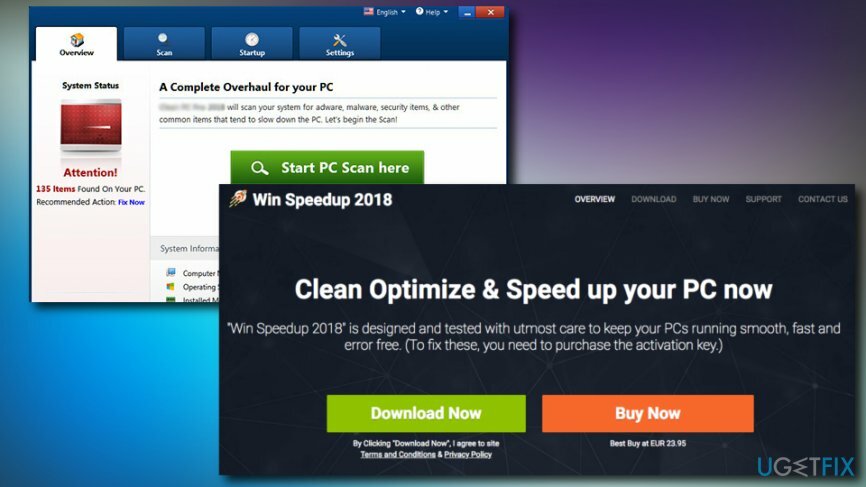
تكمن المشكلة في أن المشكلات المكتشفة بسيطة ولا تؤثر على أداء الكمبيوتر بأي شكل من الأشكال. على سبيل المثال ، قد يتم تمييز ملفات تعريف الارتباط الخاصة بـ Google لحذفها "لتسريع" جهاز الكمبيوتر.
جزء آخر من الملفات المقترحة للحذف هو تسجيل Windows[4] إدخالات. السجل عبارة عن مجموعة من قواعد البيانات التي تحتوي على جميع المعلومات حول إعدادات نظام التشغيل Microsoft Windows. في بعض الأحيان ، قد تصبح هذه الملفات الصغيرة قديمة أو يتم حذفها بشكل غير صحيح أو تتلف.
ومع ذلك ، لا يوصى بحذف إدخالات السجل أو تعديلها لأنها قد تؤثر سلبًا على تشغيل نظام التشغيل الصحيح. علاوة على ذلك ، لا تستغرق هذه الملفات سوى بضعة كيلوبايت من المساحة ولن تؤثر على سرعة جهاز الكمبيوتر الخاص بك.
أخيرًا ، تكتشف بعض محركات AV أن Win Speedup 2018 هو PUP.[5] لذلك ، يجب عليك إلغاء تثبيت Win Speedup 2018 لأنه لا يكاد يجلب أي فائدة لجهاز الكمبيوتر الخاص بك. أعد خبراء الأمن لدينا دليلاً مفصلاً حول كيفية إكمال عملية الإزالة ، لذا يرجى قراءة ما يلي.
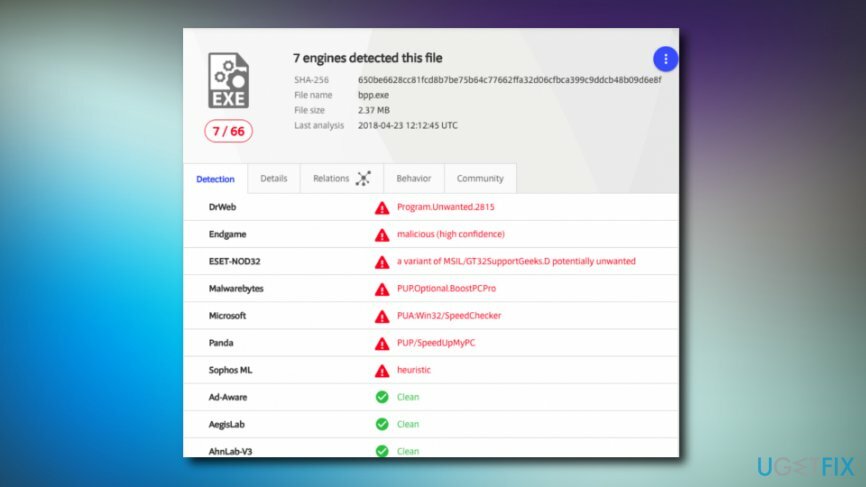
الخطوة 1. قم بإلغاء تثبيت Win Speedup 2018 باستخدام برامج احترافية
لإلغاء تثبيت هذه الملفات ، يجب عليك شراء إصدار مرخص من Reimage Reimage برنامج إلغاء التثبيت.
منذ أن دخل Win Speedup 2018 جهازك بشكل مخادع ، يمكنه أيضًا إدراج برامج إضافية دون إذنك. أيضًا ، قد يقوم البرنامج بتشغيل العديد من العمليات في إدارة المهام أو حتى منع إزالتها.
لذلك ، ننصحك بشدة بالتنزيل والتثبيت Reimage. يتم تشغيل برنامج الأمان هذا بواسطة محرك Avira-AntiVir المضاد للفيروسات والذي يمكنه بسهولة العثور على برنامج غير مرغوب فيه والقضاء عليه بسهولة.
إذا لم تتم إضافة Win Speedup 2018 إلى قاعدة بيانات جميع برامج مكافحة الفيروسات ، فلن يكتشف التطبيق. في هذه الحالة ، نقترح تجربة الأداة المساعدة لإزالة البرامج برنامج إلغاء التثبيت المثالي. سيضمن هذا البرنامج إزالة جميع إدخالات التسجيل المتعلقة بـ Win Speedup 2018 أيضًا.
الخطوة 2. إنهاء Win Speedup 2018 عبر مدير المهام
لإلغاء تثبيت هذه الملفات ، يجب عليك شراء إصدار مرخص من Reimage Reimage برنامج إلغاء التثبيت.
- صحافة Ctrl + Shift + Del لفتح مدير المهام
- ابحث عن عملية Win Speedup 2018 في القائمة
- انقر على اليمين و اضغط إنهاء المهمة
الخطوه 3. قم بإلغاء تثبيت PUP عبر لوحة التحكم
لإلغاء تثبيت هذه الملفات ، يجب عليك شراء إصدار مرخص من Reimage Reimage برنامج إلغاء التثبيت.
تحتوي معظم البرامج الشرعية على برنامج إلغاء تثبيت متوفر داخل مجلد التثبيت. ومع ذلك ، تفتقر البرامج المارقة عادةً إلى هذه الميزة. لذلك ، سيتعين عليك إزالة Win Speedup 2018 يدويًا:
- انقر على اليمين على ال يبدأ زر وحدد لوحة التحكم
- اذهب إلى التطبيقات والميزات
- Find وين سبيد اب 2018
- انقر على اليمين عليها ، اضغط الغاء التثبيت ثم اتبع التعليمات التي تظهر على الشاشة
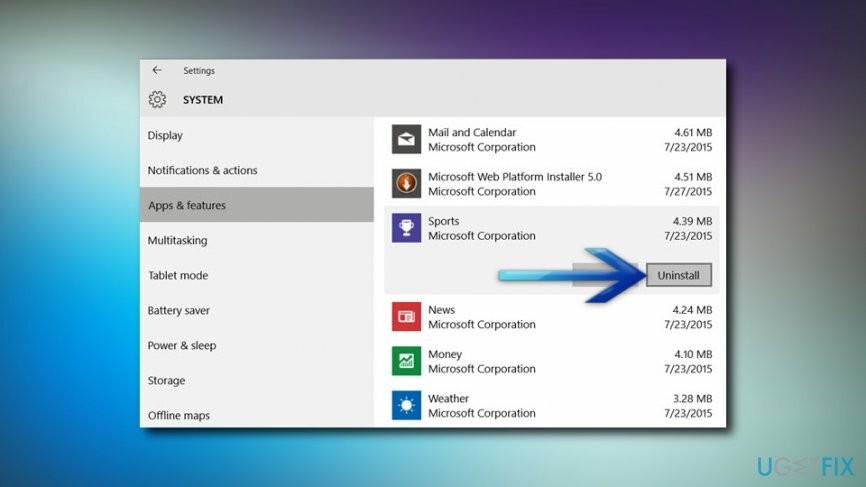
الخطوة 4. تأكد من عدم وجود ملفات داخل النظام
لإلغاء تثبيت هذه الملفات ، يجب عليك شراء إصدار مرخص من Reimage Reimage برنامج إلغاء التثبيت.
بمجرد إلغاء تثبيت Win Speedup 2018 ، تحتاج إلى التأكد من عدم ترك أي ملفات إضافية متصلة به على جهاز الكمبيوتر الخاص بك.
- صحافة فوز + إي على لوحة المفاتيح لفتحها مستكشف الملفات
- انقر رأي وثم خيارات
- علم ال إظهار الملفات والمجلدات ومحركات الأقراص المخفية
- بعد ذلك ، اضغط على Windows مفتاح + R. لفتح ملف يركض صندوق المحادثة
- نوع رجديت واضغط يدخل
- انقر فوق تعديل وثم بحث عن التالي
- اكتب Win Speedup 2018 وانقر فوق بحث عن التالي
- إذا تم العثور على أي ملفات متبقية ، فابدأ واحذفها (تلميح: تأكد من أن الملفات تنتمي إلى البرنامج غير المرغوب فيه عن طريق التحقق من موقعها)
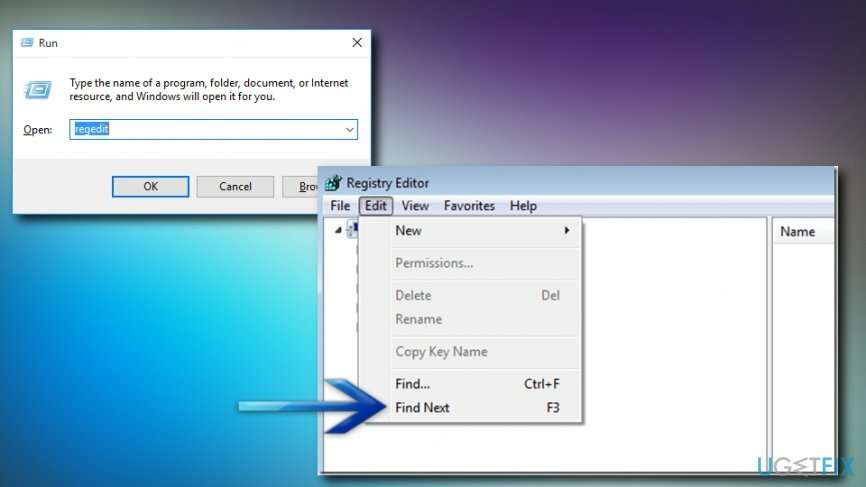
تخلص من البرامج بنقرة واحدة فقط
يمكنك إلغاء تثبيت هذا البرنامج بمساعدة الدليل التفصيلي الذي قدمه لك خبراء ugetfix.com. لتوفير وقتك ، اخترنا أيضًا الأدوات التي ستساعدك على تنفيذ هذه المهمة تلقائيًا. إذا كنت في عجلة من أمرك أو إذا كنت تشعر أنك لست خبيرًا بما يكفي لإلغاء تثبيت البرنامج بنفسك ، فلا تتردد في استخدام هذه الحلول:
عرض
افعلها الآن!
تحميلبرنامج الإزالةسعادة
يضمن
افعلها الآن!
تحميلبرنامج الإزالةسعادة
يضمن
إذا فشلت في إلغاء تثبيت البرنامج باستخدام Reimage ، فأخبر فريق الدعم لدينا بمشاكلك. تأكد من تقديم أكبر قدر ممكن من التفاصيل. من فضلك ، أخبرنا بكل التفاصيل التي تعتقد أنه يجب أن نعرفها عن مشكلتك.
تستخدم عملية الإصلاح الحاصلة على براءة اختراع قاعدة بيانات تضم 25 مليون مكون يمكنها استبدال أي ملف تالف أو مفقود على كمبيوتر المستخدم.
لإصلاح النظام التالف ، يجب عليك شراء الإصدار المرخص من Reimage أداة إزالة البرامج الضارة.

تعد الشبكة الخاصة الافتراضية أمرًا بالغ الأهمية عندما يتعلق الأمر بـ خصوصية المستخدم. لا يمكن استخدام أدوات التتبع عبر الإنترنت مثل ملفات تعريف الارتباط فقط من خلال منصات وسائل التواصل الاجتماعي والمواقع الإلكترونية الأخرى ولكن أيضًا من قِبل مزود خدمة الإنترنت والحكومة. حتى إذا قمت بتطبيق الإعدادات الأكثر أمانًا عبر متصفح الويب الخاص بك ، فلا يزال من الممكن تتبعك عبر التطبيقات المتصلة بالإنترنت. بالإضافة إلى ذلك ، لا تعد المتصفحات التي تركز على الخصوصية مثل Tor خيارًا مثاليًا نظرًا لانخفاض سرعات الاتصال. أفضل حل لخصوصيتك المطلقة هو الوصول إلى الإنترنت الخاص - كن مجهول الهوية وآمن على الإنترنت.
يعد برنامج استعادة البيانات أحد الخيارات التي يمكن أن تساعدك استعادة الملفات الخاصة بك. بمجرد حذف ملف ، لا يتلاشى في فراغ - فهو يظل على نظامك طالما لم تتم كتابة بيانات جديدة فوقه. استعادة البيانات برو هو برنامج استرداد يقوم بالبحث عن نسخ عاملة من الملفات المحذوفة داخل محرك الأقراص الثابتة. باستخدام الأداة ، يمكنك منع فقدان المستندات القيمة والعمل المدرسي والصور الشخصية والملفات الهامة الأخرى.